Résumé
Transforme un jeu de données raster à l'aide d'un fichier texte existant qui contient des points de contrôle source et cible.
Illustration
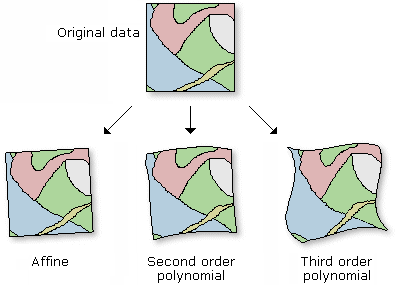
Utilisation
La transformation est utile lorsque le raster nécessite une correction géométrique systématique qui peut être modélisée avec un polynôme. Une transformation spatiale peut inverser ou supprimer une distorsion à l'aide de la transformation polynomiale de l'ordre approprié. Plus l'ordre de transformation est élevé, plus la déformation pouvant être corrigée est complexe. Les transformations d'ordre plus élevé impliquent une durée de traitement progressivement plus importante.
L'ordre polynomial par défaut effectue une transformation affine.
Pour déterminer le nombre minimum de liens nécessaire pour un ordre donné, utilisez la formule suivante :
n = (p + 1) (p + 2) / 2où n est le nombre minimal de liens requis pour une transformation d'ordre polynomial p. Il est fortement suggéré d'utiliser plus que le nombre minimal de liens.
Cet outil détermine l'étendue du raster déformé et définit le nombre de lignes et de colonnes comme étant à peu près le même que celui du raster en entrée. Certaines différences mineures peuvent résulter de la modification des proportions entre les tailles du raster en sortie dans les directions x et y. La taille de cellule par défaut utilisée sera calculée en divisant l'étendue par le nombre d'enregistrements et de colonnes déterminé précédemment. La valeur de la taille de cellule est utilisée par l'algorithme de rééchantillonnage.
Si vous choisissez de définir une taille de cellule en sortie dans les Paramètres d'environnement, le nombre de lignes et de colonnes est calculé comme suit :
Vous pouvez enregistrer votre sortie au format BIL, BIP, BMP, BSQ, DAT, Grid Esri, GIF, IMG, JPEG, JPEG 2000, PNG, TIFF, MRF, CRF ou en tant que jeu de données raster de géodatabase.
Lorsque vous stockez un jeu de données raster dans un fichier JPEG, un fichier JPEG 2000 ou une géodatabase, vous pouvez spécifier un type de compression et une qualité de compression dans les environnements.
Syntaxe
WarpFromFile_management (in_raster, out_raster, link_file, {transformation_type}, {resampling_type})| Paramètre | Explication | Type de données |
in_raster | Raster que vous voulez transformer. | Mosaic Layer; Raster Layer |
out_raster | Nom, emplacement et format du jeu de données que vous créez. Pour enregistrer un jeu de données raster dans une géodatabase, n'ajoutez pas d'extension de fichier au nom du jeu de données raster. Lorsque vous stockez un jeu de données raster dans un fichier JPEG ou JPEG 2000, dans un fichier TIFF ou dans une géodatabase, vous pouvez spécifier un type de compression et une qualité de compression à l'aide des paramètres d'environnement.
| Raster Dataset |
link_file | Fichier contenant les coordonnées servant à déformer le raster en entrée. | Text File |
transformation_type (Facultatif) | Sélectionnez une méthode de décalage du jeu de données raster.
| String |
resampling_type (Facultatif) | Choisissez une technique appropriée en fonction du type de données.
Les options NEAREST et MAJORITY sont utilisées pour les données de catégorie, telles que la classification d'utilisation du sol. L'option NEAREST est la valeur par défaut, puisqu'elle est la plus rapide et ne modifie pas les valeurs de cellules. N'utilisez aucune de ces options pour des données continues, telles que les surfaces d'altitude. L'option BILINEAR et l'option CUBIC sont les plus appropriées pour les données continues. Il est recommandé de ne pas utiliser ces options avec des données de catégorie car les valeurs de cellules peuvent être modifiées. | String |
Exemple de code
Exemple 1 d'utilisation de l'outil Déformer à partir d'un fichier (fenêtre Python)
Il s'agit d'un exemple Python d'utilisation de l'outil WarpFromFile.
import arcpy
arcpy.WarpFromFile_management(
"\\cpu\data\raster.img", "\\cpu\data\warp_out.tif",
"\\cpu\data\gcpfile.txt", "POLYORDER2", "BILINEAR")
Exemple 2 de la fonction WarpFromFile (script autonome)
Il s'agit d'un exemple de script Python d'utilisation de l'outil WarpFromFile.
##Warp image with signiture file
import arcpy
arcpy.env.workspace = r"C:/Workspace"
arcpy.WarpFromFile_management("raster.img", "warp_output.tif", "gcpfile.txt",
"POLYORDER2", "BILINEAR")
Environnements
Informations de licence
- ArcGIS Desktop Basic: Oui
- ArcGIS Desktop Standard: Oui
- ArcGIS Desktop Advanced: Oui